¿Cómo exportar una hoja de Excel a PDF utilizando macros?
Seguro en más de una ocasión se ha presentado la necesidad de guardar una plantilla en formato PDF, esta situación se repite en labores en las cuales todo el tiempo se están generando reportes de una página para mandarlos por email, para resolver esto veremos cómo generar archivos PDF con una macro en Excel.
Macro Excel para crear PDF
La idea es muy simple, al dar clic en un botón se debe generar un archivo PDF de la hoja activa y al mismo tiempo lo guardará en la misma ruta del archivo Excel.
- Tenemos la siguiente cotización y necesitamos mandarla por email a nuestro cliente.
- Ingresamos al editor Visual Basic con ALT+F11. Se abrirá una ventana y de la hoja e insertamos un módulo. Clic derecho en alguna de las hojas -> Insertar -> Módulo

- Ingresar el código de la macro:
Será llamada “CrearPDF” y vamos a utilizar dos variables, las cuales serán Archivo y RutaArchivo.
“Archivo” será utilizada para el nombre del PDF y RutaArchivo definirá la ruta del mismo.
La última parte del código va a realizar la acción de guardar el PDF.
Código:
Sub CreaPDF()
‘nombrar las variables
‘nombre del archivo
Archivo = «Cotización» & Range(«B10»)
‘ruta del archivo
RutaArchivo = ActiveWorkbook.Path & «» & Archivo & «.pdf»
‘guardar pdf
ActiveSheet.ExportAsFixedFormat Type:=xlTypePDF, Filename:=RutaArchivo, _
Quality:=xlQualityStandard, IncludeDocProperties:=True, _
IgnorePrintAreas:=False, OpenAfterPublish:=False
End Sub
- Insertar un rectángulo, cambiar el color y asignarle la macro “Crear PDF”
Clic derecho en el botón -> Asignar Macro -> Escoger “Crear PDF”

- Podemos apreciar que la cotización está alojada en la siguiente ruta:

La macro debería exportar el PDF en la misma ruta y en efecto lo hace, es más, podemos ver el archivo exportado con el nombre formulado automáticamente.

¡Eso sería todo! Ahora ya sabes cómo con un solo clic podemos exportar un archivo PDF desde Excel, la utilidad de esta funcionalidad puede servirte para casos similares en los que necesites exportar en PDF. Además, el código es adaptable, sólo debes dejar volar la imaginación.
[download_file_button button_download_id=»105″]

Olvidaba decirte…Si deseas implementar este u otra macro desarrollado a tu medida solo debes escribirnos… ¡Es fácil y rápido! Debajo se encuentra tanto el e-mail como nuestro número de contacto… ¡Un placer en ayudarte!

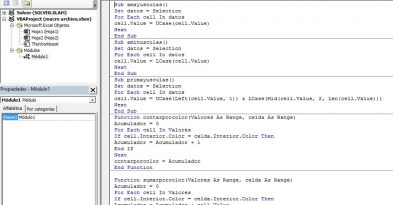

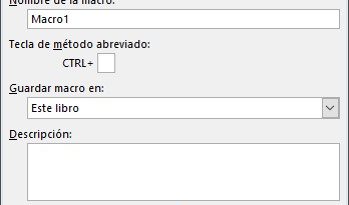
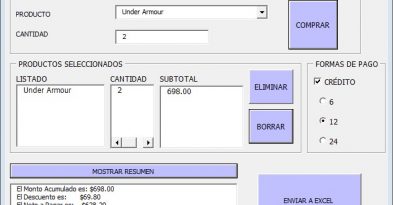
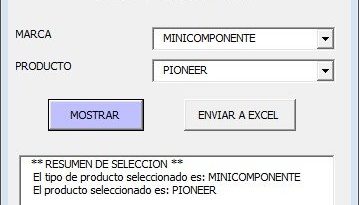
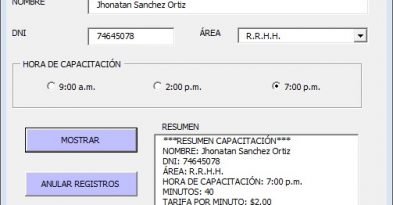
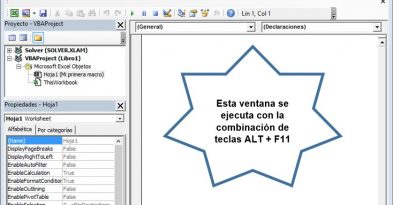
Deja una respuesta